- 绿色版查看
- 绿色版查看
- 绿色版查看
- 绿色版查看
- 绿色版查看
注意事项:
使用mac安装或下载应用软件的朋友时常会遇到下面三中报错情况,小编在这给大家提供了解决方案帮助大家解决mac报错问题:
1、“...软件已损坏,无法打开,你应该将它移到废纸篓”
2、“打不开xxx软件,因为Apple无法检查其是否包含恶意软件”
3、“打不开xxx软件,因为它来自身份不明的开发者”
遇到上面三种情况不用慌张,跟着小编一起操作,轻松解决。
1、将电脑设置中的任何来源开启。开启任何来源。
2、开启任何来源会解决绝大多数软件报错的情况,如果不奏效,说明需要通过执行命令行代码来绕过应用签名认证。 执行命令绕过ios的公证Gatekeeper。
3、以上操作如果还未能解决,那么需要关闭SIP系统完整性保护才可以。
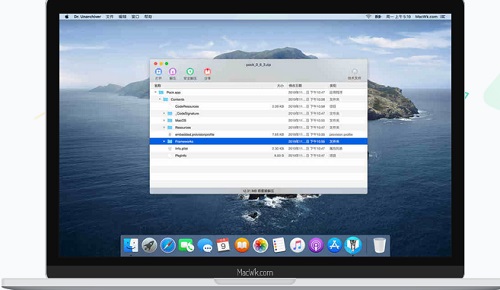
Dr.Unarchiver Mac软件简介
Dr.Unarchiver 是唯一的一款既能让你预览压缩档的内容,又能直接打开压缩档里的文件的免费软件。
支持所有常见的压缩档格式:
RAR、7z、ZIP、XZ、BZIP2、GZIP、RAR、WIM、ARJ、CAB、CHM、CPIO、CramFS、DEB、DMG、FAT、HFS、ISO、LZH、LZMA、MBR、MSI、NSIS、NTFS、RPM、SquashFS、UDF、VHD、WIM、XAR 以及 Z。
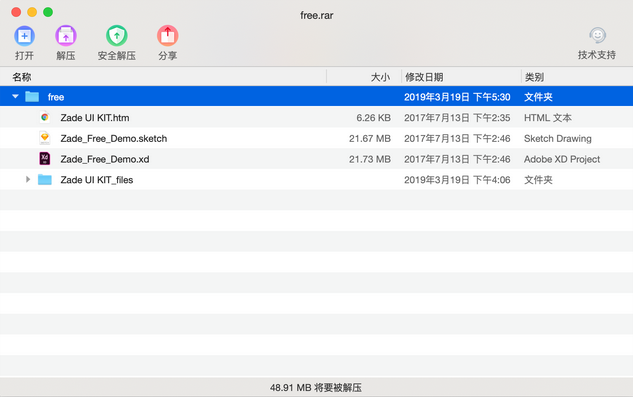
Dr.Unarchiver Mac软件功能
压缩包内预览编辑
全能解压的杀手锏功能是无需解压就可以直接预览并编辑文件。在我们的日常工作中可能会遇到需要修改压缩包里面的内容后,再次打包压缩发。在这种情形下,全能解压的直接编辑功能就很实用了。
全面考虑解压缩需求
macOS 自带的归档实用工具,支持的压缩包格式非常有限,它也只能选择压缩包所在的当前文件夹作为解压路径。全能解压则考虑了多方面的解压缩需求,例如部分解压缩,你可以指定部分文件进行解压,在解压操作中还可以自行选择解压路径。当需要解压的文件较多,且路径不一致时,这些功能可以帮上大忙。
安全解压
全能解压还有帮助用户监控“下载”文件夹的贴心功能,一旦你下载了一个压缩包,它会自动提醒你打开软件进行解压预览。结合自家安全应用“趋势安全大师”的联动,在解压后自动对文件进行扫描,可以有效保障系统和文件安全。
Dr.Unarchiver Mac软件特色
快速提取到当前文件夹,右键点击压缩文件
提取档案文件到指定的目标文件夹
拖放文件到unarchiver主控制台浏览档案的内容

Dr.Unarchiver Mac软件优势
• 高速解压和压缩文件
• 将归档文件解压到您的首选位置或文件夹
• 安全解压,以防御压缩文件中分布的病毒
• 在不解压缩文件的情况下可直接预览文件
• 将文件拖放到 全能解压 控制台中,可轻松浏览内容
• 使用密码和高级加密压缩文件。
• 压缩率高,可节约空间
Dr.Unarchiver Mac更新日志
1.对部分功能进行了优化
2.解了好多不能忍的bug
华军小编推荐:
小编还使用过百度输入法 For Mac、Mac OS X、CrossOver Pro For Mac、CleanMyMac、易我数据恢复软件等与本软件功能相似的软件,华军软件园都有提供,可以下载使用!

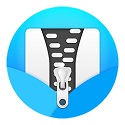





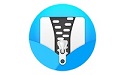






























您的评论需要经过审核才能显示